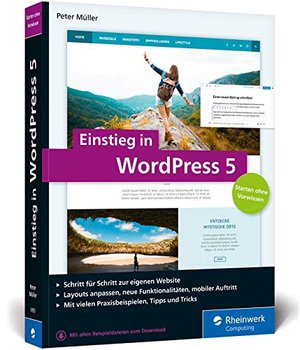Das mächtige CMS WordPress kann mit seinen vielen Funktionen manchmal überfordern. Hier lernt ihr, wie ihr schnell und einfach Themes installiert.
Einige kostenlose Impressionen findet ihr übrigens hier.
WordPress Themes installieren: Einfach erklärt
Es gibt verschiedene Möglichkeiten, in WordPress Themes zu installieren:
- im Dashboard
- per .zip-Datei
- per FTP (die Profi-Option)
Bevor ihr das Design eurer Seite verändert, könnt ihr ein Backup anlegen - schnell und komfortabel geht das z. B. mit dem Plugin Akeeba Backup.
Wordpress-Theme im Dashboard installieren
Am einfachsten ist es, die kostenlosen Themes zu installieren, die euch WordPress zur Verfügung stellt. Öffnet hierzu das WordPress-Dashboard und klickt auf „Design“. Wählt den Unterpunkt „Themes“ aus und klickt auf „Hinzufügen“. WordPress zeigt euch eine Übersicht aller Themes, die ihr kostenlos aktivieren könnt. Wählt eines davon aus und klickt auf „Installieren“. Bevor eure Webseite im neuen Look erstrahlt, müsst ihr das Theme aber noch durch Klick auf „Aktivieren“ festlegen.
WordPress-Theme per .zip-Datei installieren
Habt ihr Themes von anderen Webseiten gekauft, erhaltet ihr sie meistens als .zip-Datei. Wählt dann im Dashboard wieder „Design“ -> „Themes“ -> „Hinzufügen“ aus. Anschließend klickt ihr auf „Hochladen“. WordPress fragt nach dem Installationsort der .zip-Datei. Klickt auf „Durchsuchen“ (je nach Betriebssystem heißt der Button auch „Datei hochladen“), wählt die passende Datei aus und klickt auf „Öffnen“. Ein Klick auf „Jetzt installieren“ überträgt die Datei schließlich in euren Webspace. Dort wird sie automatisch entpackt und das Theme kann übernommen werden. Ihr müsst jetzt nur noch „Aktivieren“ klicken, damit das neue Design auch von WordPress übernommen wird.
WordPress-Theme per FTP installieren
Lässt sich ein Theme mit anderen Methoden nicht installieren, bietet sich das File Transfer Protocol (FTP) an. Profis verwenden dafür einen Kommandozeileninterpreter. Übersichtlicher und für Anfänger einfacher ist ein FTP-Programm wie z. B. FileZilla.
WordPress speichert die Dateien der Themes im Verzeichnis /wp-content/themes . Dorthin kopiert ihr auch die Dateien eures Themes. Achtung: Für den Upload der Dateien müssen diese eventuell vorher aus einem Archiv extrahiert sein. Außerdem muss das Theme ein Unterverzeichnis von /wp-content/themes sein. Ein Beispieltheme wäre unter /wp-content/themes/beispieltheme zu finden. Falls daher die Dateien nicht in einem überliegenden Verzeichnis liegen, erstellt dieses und kopiert sie hinein.
Nach dem Upload könnt ihr im Dashboard unter „Design“ -> „Themes“ euer Theme installieren, so wie in der ersten Methode beschrieben.